コンパクトでリーズナブル、それでいて侮れない実力を持つモデルを多数製造している iFi audio さんから期待の新製品が発売となりました。
ネットワークトランスポート ZEN Stream です。
ネットワークトランスポートとは、CDトランスポートのネットワーク版とお考えください。
ネットワーク信号を音楽信号へ変換する仕事を行いますが、D/A変換は行わずにデジタルデータを出力します。
ですので、別途D/Aコンバーターが必要となります。
そのデジタルデータは、USBのみでは無く同軸デジタル出力も可能ですので、少し古いUSB入力を持たないDACでも受けることが可能です。
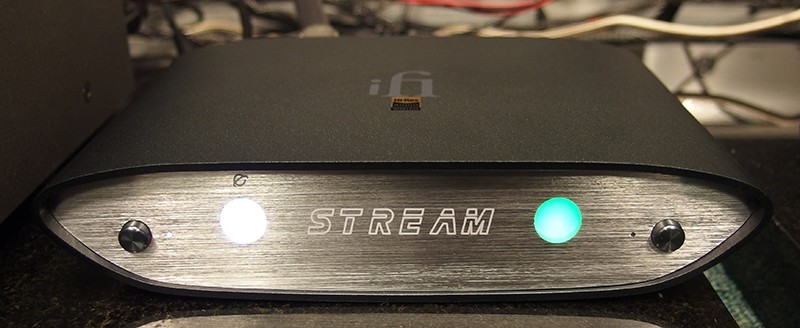
横幅 158mm 奥行き 100mm 高さ 35mm とコンパクトに出来ており、隙間にも設置可能な点がうれしいです。

Wi-Fi もしくは 有線LANケーブルによりネットワークへ接続します。
機能面で特筆すべき点は Roon Ready 対応という点です。
再生ソフト Roon はRoon Ready 接続する事により最高のパフォーマンスを発揮しますが、そのRoon Ready 対応機はどれも高価で Roon 普及の大きな障害となっておりました。
そこへ救世主のごとく現れたのがこの Zen Stream です。何と 5万円 ! 今までは 20万円以上の投資を要求していたのがいきなり4分の1になりました。
もちろんこれだけでは音が出せませんので、DAC等別途投資が必要ですが、音が出るまでに必要な経費が大幅に安くなりました。
ネットワークトランスポートですので Roon に拘ること無く、お手持ちのデータ再生にも使用可能ですが、やはり本領発揮は Roon Ready モードだと思いますので、Roon Ready 接続での視聴を行いました。
有線LANケーブル接続での視聴です。
価格が信じられない完成度です。
Roon の持つ楽しさ、可能性を大いに感じることが出来るクオリティに仕上げてあります。
この価格であれば、比較的気軽にチャレンジ可能ですので、この機会にぜひ Roon に触れてみてください。

まずは、価格的に最も安価なDACの一つである ZEN DAC 販売価格 22,000円(税込)と組み合わせて視聴しました。総額(ZEN Stream + ZEN DAC)71,500円(税込)のシステムです。
やや平面的な表現となり、解像度ももう一歩欲しいですが、価格を考えると良く出来ています。
レンジは標準的に取れており、情報量もやや少なめとは言えかなり拾えています。
音色は素直で色付けは感じません。
はじめの一歩としては十分だと思います。

次に少し高級な ZEN DAC Signature 41,800円(税込) と組み合わせました。
総額 91,300円(税込)のシステムです。
音色は上記システムと同じでクセの無いストレートな音です。
ZEN DAC と比較すると、ほんのわずかに色気を感じますが微妙な違いです。
レンジ、情報量ともやや増え、解像度も少し上がります。
純粋にZEN DAC の上位互換ですね。
価格差分(2万円分)は良くなっていると思います。
こちらは、少し贅沢なはじめの一歩ですね。

次に、価格的にはややアンバランスですが Zen Stream の実力を測るために Nmode X-DU3 定価 184,800円(税込)と組み合わせました。
これは素晴らしい組合せです。
ようやく ZEN Stream の実力が発揮出来ました。
レンジは上下ともストレートに良く伸び、詰まった感じがありません。
情報量に少し不満がありますが、ZEN Stream の価格を考えると、十分以上に許容範囲です。
解像度は高く、位相特性も良好です。
スピードも速く、広い空間を表現可能です。
ZEN Stream 自身は入門クラスの価格帯ですが、実力を発揮させるためにはミドルクラス帯のDACと組み合わせる必要がありそうです。
それほどに ZEN Stream は高いコストパフォーマンスを誇っていると思います。
既にDACをお持ちの方は、ZEN Stream を導入するだけで Roon という新しい音楽体験が可能となります。
音質も、ピュアオーディオとして十分なクオリティを発揮可能ですので、ぜひチャレンジしてみてください。
Roon 大好きな私としては、これでようやく一般ユーザー様にもRoonがおすすめできるようになり大変嬉しいです。
今までは
「良い音が出せますが、かなり大きな投資が必要となります。」
と紹介するしか無かったのですが ZEN Stream のおかげで入門者の方にもおすすめできるほど
敷居が低くなりました。
音楽がお好きな方であれば Roon の魅力をお分かりいただけると思いますので、この機会にぜひご検討ください。
ネットワーク機器ですので、最初の導入に少してこずるかも知れません。
初期設定の方法は You Tube に動画で上がっていますので、そちらもご参考ください。
いくつか音質向上のポイントがございますので、こちらでも導入手順をご紹介いたします。
これからご紹介する導入方法は、ZEN Stream で最高音質を目指す場合の参考となるようにしております。
せっかくですので、良い音で楽しみたいですから一手間かけてみてください。
再生ソフト Roon に関しては今まで設定方法や、使い方等をここでお伝えしておりますので、Roon導入方法はそちらをご覧ください。
一点だけ問題がございまして Roon と組み合わせて使用するストリーミングサービス TIDAL が、現在、日本でのサービス開始準備中という微妙なタイミングです。
その関係で、日本からの TIDAL 契約が上手くいかないというご報告を何件か受けております。
現時点で分かっている問題点と回避方法は以下となります。
まず、登録メールアドレスですが、最後に jp と付くメールアドレスははじかれるようです。
Gmail 等の最後が com で終わるメールアドレスをお使いください。
実際の登録作業で使用する経由国ですが、カナダ以外は受け付けてくれないようです。
カナダ経由でご契約ください。
お支払い方法はクレジットカードでの直接決済を行うと、郵便番号の入力を求められ決済出来ません。
クレジットカード決済の下にある、Pay Pal 決済であれば可能である事を確認しておりますので
Pay Pal 決済をお使いください。
今回は ZEN Stream で Roon Ready 接続する方法をご紹介します。
せっっかくですので、最高音質を目指しましょう。
最初に行うべき事は、ネットワーク環境の確認です。
このモデルは、ネットワーク接続をWi-Fi 接続と有線LAN接続から選べます。
両方を比較試聴しましたが、かなり有線LAN接続の方が高音質です。
可能であれば有線接続での使用を強くおすすめします。
今回は、この機材の最高音質を目指すので有線LAN接続を行う方法をご紹介します。
このモデルに限らず内蔵無線装置が動作していると音質が劣化します。
無線装置が内蔵された機材を使用する場合、無線装置をオフにするスイッチが無いか探しましょう。
オーディオ機器であればかなりの確率で付いておりますので真っ先にオフにしましょう。
これはPC本体にも言えます。
ノートPCはオフに出来ない場合が多いですが、デスクトップPCは無線装置をオフに出来る場合が多いです。
可能であればオフにしてしまいましょう。大きな音質アップが期待出来ます。
それでは、実際の設定作業に入ります。
本体へ、有線LANケーブル、と電源を接続します。
USBケーブルでDACと接続します。
全部で3本のケーブルが接続されたら準備完了です。
気が早い方は、この時点で背面左端の 「EXCLUSIVE MODES」 セレクターを Roon モード(2番)にセットしてしまうと思います(私がそうでした)。
ですが、それを行うと設定画面が表示されなくなり手詰まりとなります。
ここにはまだ触れないようにしましょう。
ここまで出来たら、本体の電源を入れてください。
左側のインジケーターが白く点灯するまで1分ほどお持ちください。
白く点灯したら次の手順へ進みます。
まずは、本体の Wi-Fi 機能を停止させます。
設定作業は同一ネットワーク上に接続してあるPCから行います。
PCでブラウザ(Edge や Chrome)を起動してください。
アドレス欄(下記画像の上部赤丸部分)へ http://ifi.local と記入(コピペでも良いです)してEnter を押してください。
下記画面が出れば成功です。
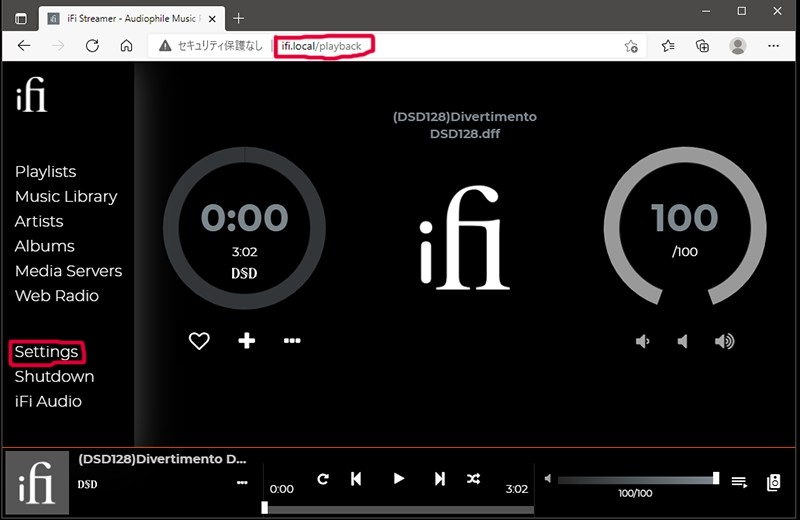
日本語化を行うために、左欄から「Settings」をクリックします。
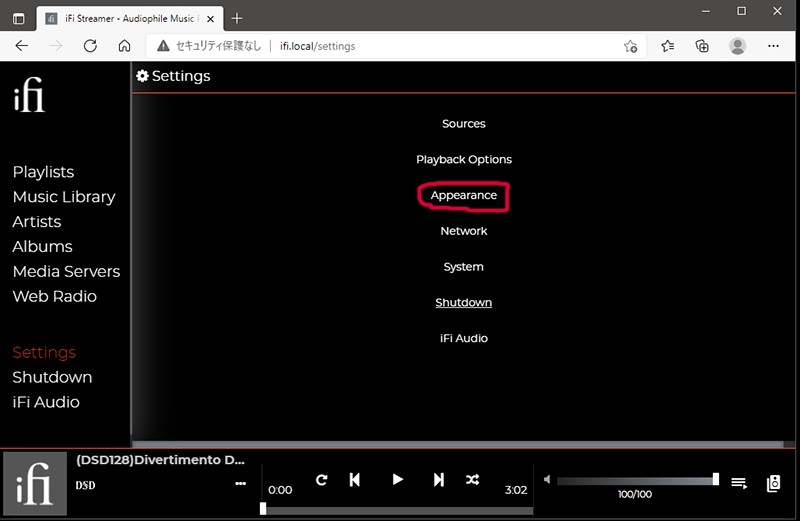
「Apperance」をクリックします。
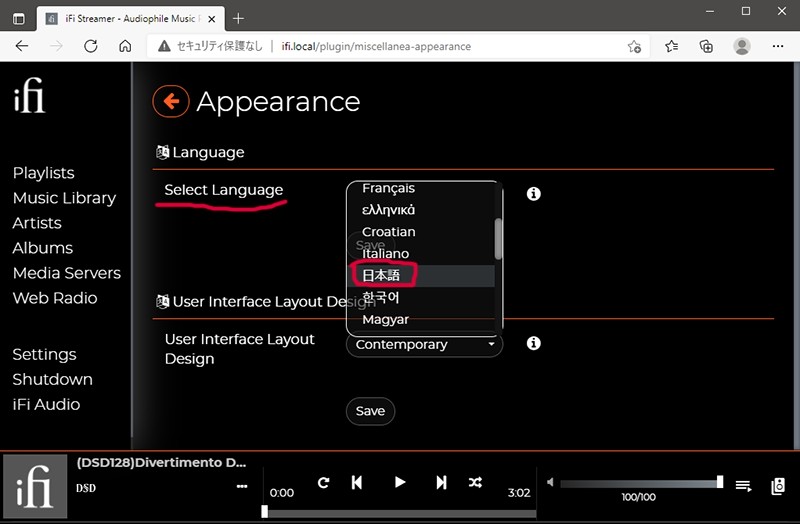
「Select Language」 より 日本語 を選択してからそのすぐ下の 「Save」をクリックします。
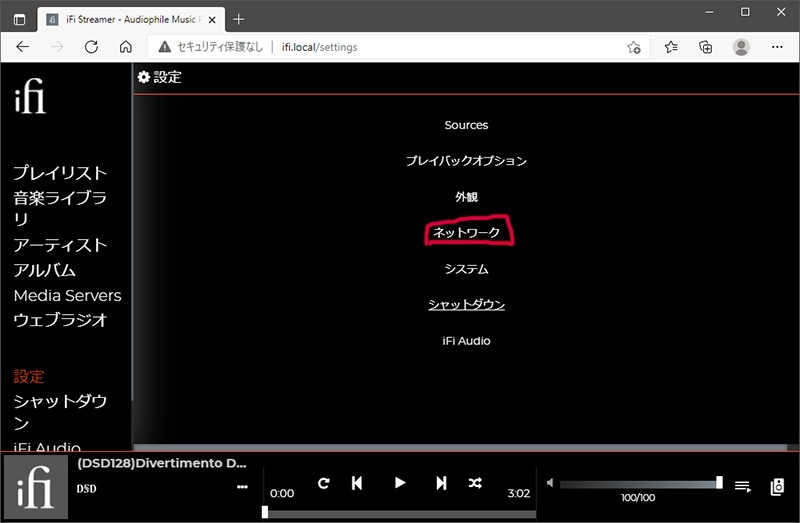
日本語になりましたら設定画面へ戻り「ネットワーク」をクリックします。
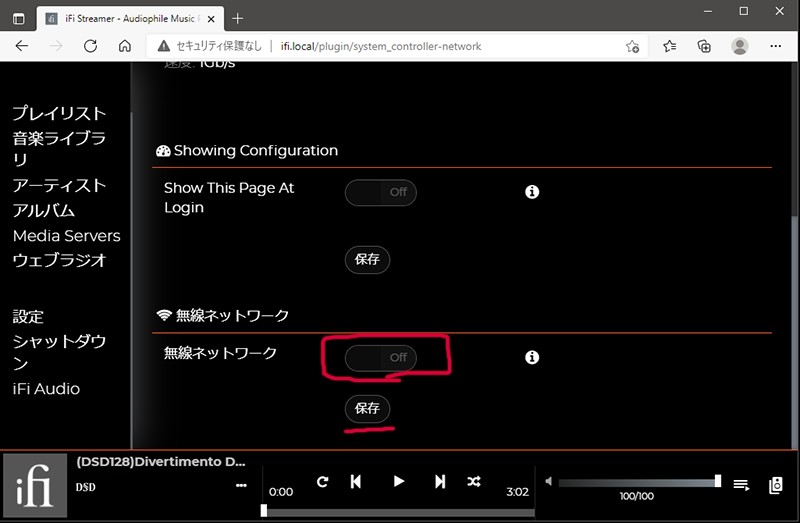
ネットワーク欄の下部(スクロールしてください)にある「無線ネットワーク」を「オフ」にしてから下部の「保存」をクリックします。
これで設定画面で行う作業は完了ですので、設定画面を閉じてください。
最後に、本体背面左端にあるセレクトスイッチ「EXCLUSIVE MODES」を2番の位置に合わせます。

ドライバー等で2番へ回してください。
以上で、全ての設定作業は完了です。
組み合わせるDACにもよりますが、十分にCDプレーヤーの代わりを務めることが可能なクオリティです。
ぜひチャレンジしてみてください。

